文章目錄
![]() 編輯人員資料
編輯人員資料
![]() 相關文章
相關文章
Mac 用戶在嘗試讀取或提取 ZIP 檔案時遇到存檔實用程式錯誤 1可能會感到惱火。當使用者嘗試使用內建存檔公用程式解壓縮檔案並遇到檔案損壞或權限限制時,會出現此錯誤。存檔實用程式錯誤 1 通常表示 Mac 的存檔實用程式由於下載錯誤或不完整、無效的檔案格式或缺乏檔案權限而無法處理檔案。
此問題可能會讓使用壓縮檔案的 Mac 用戶感到沮喪,尤其是在檔案至關重要的情況下。幸運的是,有多種方法可以解決這個問題而不丟失資料。本文將說明如何解決存檔實用程式錯誤 1,並修復 Mac 上損壞的 ZIP 檔案以恢復檔案存取權限。
如何修復存檔實用程式錯誤 1
存檔實用程式錯誤 1 可能會阻止您解壓縮文件,但有幾種方法可以修復它。在修復之前保護您的資料可防止額外傷害。我們提供四種方法來解決此問題:
修復1.使用終端機解壓縮文件
假設內建存檔實用程式無法提取您的檔案。在這種情況下,您可以打開終端機程式,它具有強大的命令列介面,可以手動解壓縮文件,而無需使用圖形存檔實用程式。您可以這樣做:
步驟1 。將有問題的 ZIP檔案移至您的桌面上以便於存取。
步驟2 。在 Spotlight(top-右上角)中搜尋「終端」或從「應用程式 > 實用程式」啟動它。
步驟3 。輸入“cd ~/Desktop”並按 Enter 鍵。
步驟4 。輸入指令「unzip filename.zip」後按 Enter(將「filename」替換為您的檔案的名稱)。

如果成功,終端將提供進度報告並提取桌面的檔案。
修復2.使用Zipeg解壓縮文件
如果終端不起作用,您可以使用Zipeg ,這是一個免費的開源軟體,用於解壓縮多種存檔格式,例如 ZIP、RAR 和 7z。以下是您可以如何使用它:
步驟1 。 Zipeg 可從官方網站下載並安裝。
步驟2 。開啟應用程式並將 ZIP檔案拖曳到 Zipeg 介面上。

步驟3 。 Zipeg 將在提取檔案之前顯示其內容。
步驟4 。選擇您要擷取的檔案並指定目的地資料夾。
此方法對於可能部分損壞但包含可用的資料的檔案有效。
修復 3. 更新或重新安裝 Archive Utility
有時,問題是由存檔實用程式過時或故障引起的。 Mac 的存檔實用程式會隨著系統升級而更新,但如果您延遲更新,則可能是時候檢查是否有可用的系統更新。方法如下:
步驟1 。導覽至 Apple 選單 >「系統偏好設定」>「軟體更新」。如果有可用更新,請安裝它。
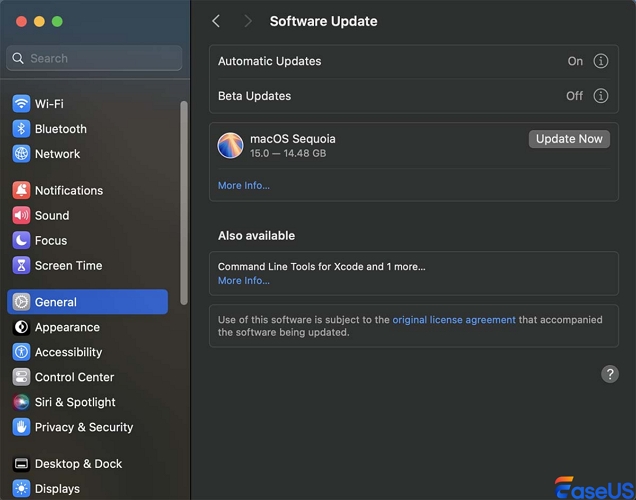
步驟2 。如果問題仍然存在,請嘗試透過刪除首選項檔案來重設存檔實用程式。在 Finder 中,前往~/Library/Preferences/並刪除檔案com.apple.archiveutility.plist。
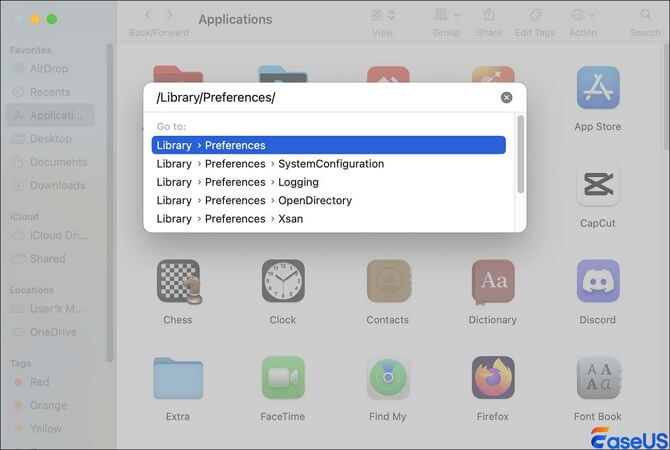
步驟3 。重新啟動 Mac 並嘗試再次開啟 ZIP檔案。
這應該刷新存檔實用程式並解決檔案損壞或權限限制的小問題。
在 Mac 上修復損壞的存檔文件
如果您想修復 Mac 上損壞的 ZIP 文件,但通常的方法都失敗了, EaseUSFixo Document Repair提供了可靠的解決方案。作為專業的檔案修復工具,它可以處理各種損壞的文件,包括ZIP檔案。它是可靠且快速的資料復原解決方案的絕佳替代方案。
EaseUSFixo Document Repair 可以處理大量文件,並且可以處理嚴重的損壞問題,這些問題通常會導致使用本機或手動恢復技術無法存取文件。以下是其主要功能的清單:
- 它支援多種檔案格式,包括Mac 上的 ZIP、7z 和 RAR 修復。
- 程式優先考慮資料完整性,確保恢復檔案時很少有資料遺失。
- 修復後,用戶可以在儲存之前檢查恢復的檔案。
EaseUSFixo 文件恢復加快了過程,甚至可以快速恢復巨大而複雜的文件。首先,請按照以下說明修復 Mac 上損壞的檔案。
步驟 1.在 Mac 上下載並啟動 Fixo。從左側面板中選擇“檔案修復”。按一下「新增檔案」以選擇要修復的損壞的 Zip 檔案。

步驟2.要批量修復損壞的Zip文件,請按一下「全部修復」按鈕。如果您想要修復特定的檔案,請將遊標移至檔案並按一下「修復」按鈕。

步驟 3.點選「儲存」至儲存選定的 Zip檔案。若要保留所有已修復的 Zip 文件,請選擇「全部儲存」。當儲存完成後,點擊「檢視已修復」以找到已修復的資料夾。

成功修復文件後,請與其他可能覺得有用的人分享此資訊!另外,請記住在您喜歡的社交媒體網路上分享此頁面,以傳播有關此服務的資訊。
導致存檔實用程式錯誤 1 的原因是什麼
嘗試從壓縮檔案解壓縮或提取檔案時,出現 Mac「存檔實用程式錯誤 1」。了解原因可能會幫助您避免這種惱人的錯誤。以下是導致此錯誤的幾個主要原因:
- 損壞或不完整的 ZIP 檔案:損壞或不完整的 ZIP 檔案是導致此問題的重要原因。當存檔實用程式無法壓縮/解壓縮未成功下載的檔案 、包含缺少的資料或在傳輸過程中損壞的檔案時,會出現錯誤 1。
- 不支援的檔案格式:雖然 Archive Utility 支援多種格式,但特定的複雜或非標準壓縮格式可能需要修改。如果 Archive Utility 不採用支援格式,則可能會出現此問題。
- 檔案權限問題:MacOS 可能會阻止 Archive Utility 存取或解壓縮受限目錄或磁碟中的 ZIP檔案,這可能會導致錯誤 1 並且無法在 Mac 上擴展 Zip 。
- 磁碟空間不足:如果磁碟空間不足,Archive Utility 可能無法從 Mac 中提取資料。確保您有足夠的可用空間來解壓縮龐大的存檔檔案。
- 過時的系統或存檔軟體:過時的 macOS 或存檔實用程式可能會造成與較新存檔格式的相容性困難。定期更新您的作業系統以避免這些問題並改進檔案提取。
了解更多
還好奇嗎?按此處了解「修復 Zip 檔案無法開啟」和「修復損壞的 Zip 檔案」的資訊。
Archive Utility 錯誤 1 常見問題解答
以下是用戶搜尋的與存檔實用程式錯誤 1 相關的查詢。我們來看一下:
1. 如何修復 Mac 上的 Archive Utility?
檢查“系統偏好設定”>“軟體更新”以解決Archive Utility問題。如果問題仍然存在,請刪除~/Library/Preferences/中的 com.apple.archiveutility.plist 並重新啟動系統。EaseUSFixo Document Repair 可以在必要時恢復損壞的檔案。
2. 如何修復錯誤1操作不允許?
權限問題經常導致此錯誤。右鍵點選檔案並前往取得資訊 > 共用和權限,檢查完全存取權限。或使用終端機和sudo unzip filename.zip。使用EaseUSFixo Document Repair 修復損壞的檔案。
3. Mac解壓縮時出現錯誤1是什麼意思?
錯誤 1 表示檔案損壞或權限問題阻止 ZIP檔案提取。嘗試終端或EaseUSFixo Document Repair來解壓縮它。
4. 為什麼我無法在 Mac 上解壓縮檔案?
損壞、權限不足和格式無效會導致解壓縮時出現問題。使用終端或EaseUSFixo Document Repair 修復它們。
結論
檔案檔案損壞或諸如存檔實用程式錯誤 1 之類的問題可能會令人惱火,特別是當重要的資料遺失時。這些問題通常來自不完整的下載、無效的格式或授權限制。幸運的是,EaseUSFixo Document 修復程式可以恢復並修復損壞的 ZIP 或存檔檔案。
其強大的修復功能可以從嚴重損壞的檔案中恢復資料,使其成為Mac檔案提取用戶的寶貴工具。使用 Fixo,您可以防止損壞並快速恢復您的必需的資料。
請在社群媒體上分享這篇文章,以幫助其他有類似問題的人!
這篇文章有幫到您嗎?